Elemek hozzáadása a Startup mappához a Windows 10 rendszeren
Ha akarod futtasson egy alkalmazást vagy nyisson meg egy fájlt, amikor a rendszer elindul, hozzá kell adnia a Windows 10 Startup mappájához. Hasonlóképpen, minden alkalmazás, amelyet futtatni kell az asztalra való indításkor, hozzáadja magát ehhez a mappához. Általában a legtöbb alkalmazásnak, amelyet a rendszer indításakor kell futtatni, már van beépített lehetősége erre. Ennek megfelelően bármi, ami az Indító mappában található és végrehajtható, a rendszer indulásakor fut. Így adhat hozzá elemeket a Windows 10 indítási mappájához.
Elemek hozzáadása az Indító mappához
Csak egy dolog, amit tudnia kell a Windows 10 indítómappájáról; a helyzete.
Jelenlegi felhasználó
Az aktuális felhasználó Startup mappájának megkereséséhez érintse meg a Win + R billentyűparancsot, és írja be a következőt a megnyíló futási mezőbe. Koppintson az Enter elemre.
shell: indítás
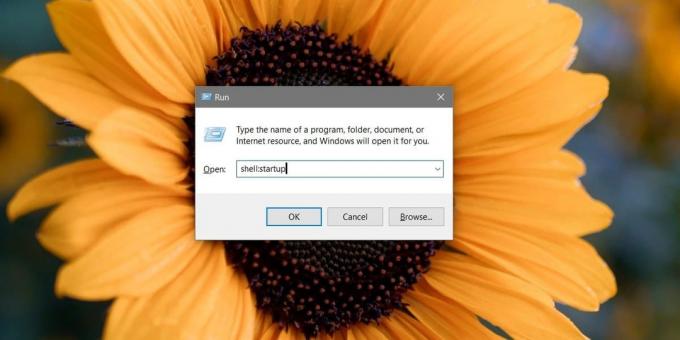
Ez megnyitja az Indító mappát az aktuális felhasználó, azaz a felhasználó számára. A mappába költözött elemek a bejelentkezéskor futnak. Ha más felhasználó van konfigurálva a rendszeren, akkor ugyanazok az elemek nem indulnak el induláskor.

Minden felhasználó
Ha elemeket szeretne hozzáadni az Indító mappához minden felhasználó számára, azaz ha van egy alkalmazás vagy fájl nyitva, amikor egy felhasználó, új, régi vagy meglévő rendszerindító gépeket kell megnyitnia a File Explorer programban, és navigálnia kell az alábbiakhoz elhelyezkedés.
C: \ ProgramData \ Microsoft \ Windows \ Start menü \ Programok \ StartUp
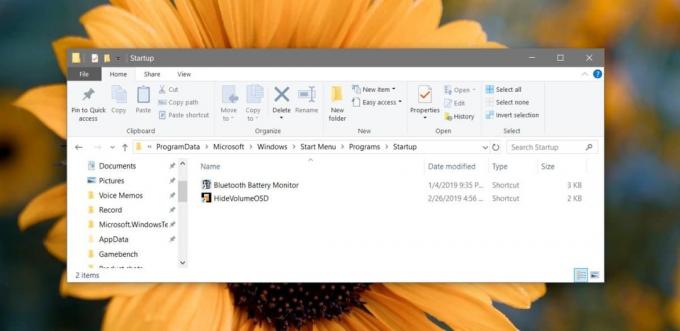
Ez a Startup mappa minden felhasználó számára elérhető, és az itt szereplő tételek különböznek a Startup mappában található elemek egy felhasználójától. Magától értetődik, hogy mivel ez a hely a Windows meghajtó, az elemek hozzáadásához rendszergazdai jogok szükségesek.
Azon alkalmazások esetében, amelyeknek beépített opciója lehetővé teszi az induláskor történő futtatást, valószínűleg nem fogja látni ezeket a mappákat. Az alkalmazások saját beépített opcióiból letilthatja őket az indítás alól, vagy megnyithatja a Feladatkezelőt, és lépjen a Startup fülre. Itt letilthatja az összes elemet, még az olyan makacs elemeket is, mint az Adobe Creative Cloud.
Indítási mappa vs Start mappa
Fontos, hogy ismeri a különbséget az Indító mappa és a Start mappa között. Az Indító mappa elemei megnyílnak / futnak, amikor az asztalra indulnak. A Start mappában szereplő elemek megjelennek a Start menü. Mindkét esetben az elemeket testreszabhatjuk minden felhasználó számára, vagy egyetlen felhasználó számára.
Keresés
Legutóbbi Hozzászólások
Töltse le a Windows 8 kezdőképernyőjét és varázssávját a Windows 7 rendszerben
A Windows 8 még a megjelenése előtt is sok ellenőrzés alatt állt mi...
Helyezze a több ablakot egy nagy képernyőn, különböző méretekben
Mind a Windows 7, mind a Windows 8 rendelkezik AeroSnap funkcióval,...
Engedélyezze a „Mappa és keresési lehetőség megjelenítése” lehetőséget, ha a vírus tiltja a Windows rendszert
A Windows rendszerben a NoFolderOptions házirend elrejti a mappabeá...



